Cómo agregar un calendario de eventos virtuales en su sitio web de WordPress
Publicado: 2022-09-07Los eventos virtuales no son nuevos. Durante años, muchos los han disfrutado en diferentes formas. La pandemia de COVID-19 ha aumentado aún más su popularidad.
Probablemente, has tenido la oportunidad de participar en uno de ellos. Pero si desea organizarlos usted mismo, debe asegurarse de estar utilizando las herramientas adecuadas. Las herramientas adecuadas lo ayudarán a lograr mejores resultados y una mayor satisfacción de los asistentes.
La planificación de reuniones virtuales requiere mucha preparación y previsión. Debe pensar en muchas cosas, como las herramientas que utilizará y cómo recaudar dinero con ellas. Los calendarios de eventos virtuales pueden ayudarlo a recordar cada aspecto de su evento o reunión.
Un calendario de eventos virtuales es una herramienta que puede agregar a su sitio web. Crea conciencia y destaca sus eventos. Puede usarlo para informar a los visitantes de su sitio web cuándo y cómo se llevará a cabo un evento y para proporcionar más detalles.
Tal como sugiere el nombre, un calendario de eventos virtuales lo ayuda a organizar sus eventos en línea. Destaca los lugares de sus eventos y quién los organiza.
Los beneficios de usar un calendario de eventos virtuales
Comodidad y Fácil Acceso
Un evento virtual puede tomar diferentes formas, pero generalmente es una reunión única o un evento recurrente. Siempre se llevan a cabo en línea en lugar de en una ubicación física. Los eventos virtuales incluyen:
- Transmisiones en vivo en las redes sociales
- Reuniones de Zoom
- Conferencias que la gente puede ver y volver a ver en YouTube
Las personas pueden unirse y participar en estos eventos desde la comodidad de sus hogares. Muchos ven esto como una gran ventaja para este tipo de evento.
Otra ventaja de las reuniones en línea sobre las presenciales es que no hay límite en la cantidad de personas que pueden asistir a un evento virtual, ya que no sufren limitaciones de capacidad del lugar. Puede tener tantas personas como desee y puede reunir diferentes tipos de personas en un lugar virtual.
Ayuda en Organización
La mayoría de nosotros estamos familiarizados con al menos uno de los eventos mencionados anteriormente. Sabemos lo que implican y cómo unirnos a ellos. Si desea organizar un evento exitoso, es posible que necesite ayuda para organizarlo. Los calendarios de eventos virtuales proporcionan precisamente eso.
Muestre su sitio web
Un beneficio adicional de estos calendarios de eventos es que dirigen la atención de los clientes potenciales a su sitio web. Probablemente, también hará que se interesen más en otros aspectos de su trabajo. Este tipo de alcance es más efectivo en un grupo o comunidad.
Agregar el calendario a su página de destino invita a las personas a visitar y explorar otras secciones del sitio web. Use imágenes y videos para captar la atención de los posibles asistentes. Eso anima a los visitantes a asistir a sus eventos en línea.
También puede agregar enlaces a blogs relacionados o una tienda en línea para despertar el interés de sus visitantes. A la larga, mostrar su sitio web de esta manera aumentará el tráfico a su sitio web.
Amplíe su círculo de amigos
Puede utilizar el calendario de eventos de otras formas inteligentes. Puede, por ejemplo, pedir a los visitantes que se registren para el evento. De esa manera, obtienes su contacto y otra información relevante . Puede utilizar la lista de asistentes para ampliar su base de clientes.
Resaltar los detalles de la reunión
Otro beneficio de usar un calendario de eventos virtual es que puede usarlo para llamar la atención de las personas sobre los detalles del evento. Un buen complemento de WordPress puede ayudarlo a mostrar eventos pasados, presentes y futuros de una manera lógica y atractiva.
Hay muchos complementos de WordPress que lo ayudan a organizar su calendario de eventos virtuales. Una buena recomendación es Amelia. Su instalación es muy sencilla y puedes realizar cambios en tus eventos desde el panel de control de WordPress. Encontrará todo en un solo lugar y no necesita ningún conocimiento de codificación para usarlo.
Agregue un calendario de eventos virtuales a un sitio web de WordPress
Agregar un calendario a su sitio web suena difícil si tiene poca experiencia técnica. Sin embargo, el proceso es muy sencillo si cuentas con las herramientas adecuadas. El complemento de reserva de WordPress de Amelia ofrece una facilidad de uso excepcional. Con solo unos pocos clics, puede tener un calendario de eventos virtuales en su sitio web.
Después de instalar el complemento, primero debe crear un nuevo evento. Vaya al panel de control de WordPress , luego a la página “ Eventos ” y haga clic en el botón “ + ” . Aparecerá un cuadro de diálogo "Nuevo evento".
Amelia ofrece una amplia gama de útiles opciones de personalización. Puede, por ejemplo, configurar reuniones periódicas, gestionar la venta de entradas y solicitar confirmación de asistencia . Todas estas opciones son parte de la versión gratuita del complemento.
En los detalles del evento, puede agregar información de ubicación, incluido Google Maps , así como una barra de búsqueda .
Como se mencionó anteriormente, también puede utilizar sus eventos con fines de marketing. Amelia ofrece soluciones de marketing integradas . Le permite compartir los detalles del evento con una lista de personas por correo electrónico. Elementor Builder es compatible con el calendario de Amelia.
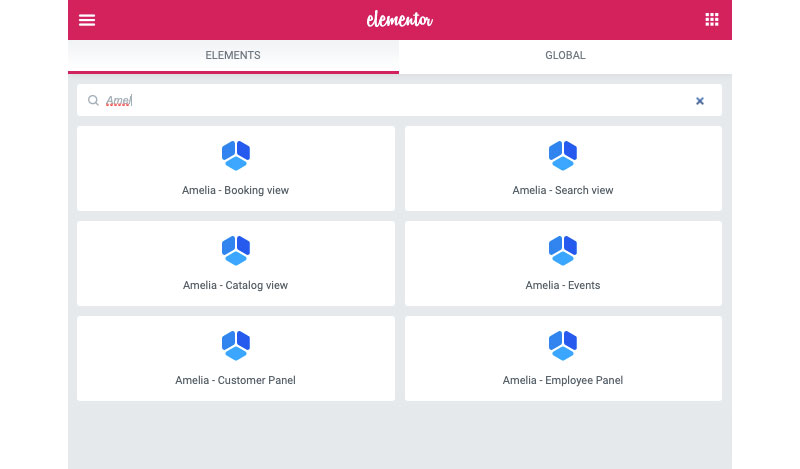

El complemento genera códigos cortos . Solo necesita copiar el código y pegarlo en el lugar correcto para agregarlo a su sitio web. El generador de shortcode es parte de las versiones de pago y gratuitas.
Una mirada detallada a las opciones
- Detalles Estos forman la información básica necesaria para crear el evento.
- nombre Puede crear un nombre único para cada evento o reunión. Este nombre aparecerá en la lista de reservas del front-end. Este nombre es modal y por lo tanto requerido.
- fecha Puede establecer la fecha y la hora del evento. El complemento utiliza estos detalles como parte del proceso de programación. Debe establecer una fecha y hora de inicio y una fecha y hora de finalización. Para un evento de un día, debe completar la misma fecha de inicio y finalización.
- recurrente Puede establecer cuándo y con qué frecuencia desea que se repita el mismo evento. Primero debe marcar la casilla "Este es un evento recurrente". Luego puede especificar qué evento, con qué frecuencia y cuánto tiempo desea que se repita.
- La reserva se abre inmediatamente y la reserva se cierra cuando comienza el evento . Puede establecer cuándo desea abrir y cerrar la reserva. Puede aplicar su selección a todos los siguientes eventos recurrentes.
- Máximo de plazas permitidas . Puedes determinar el aforo para el evento. Una vez que se cierran todos los lugares, el calendario del sitio web cambia el estado del evento a cerrado. La gente ya no podrá registrarse para ello.
- Permitir traer más personas . Si se selecciona, los asistentes pueden inscribirse para más de una persona en el mismo registro.
- Permita que el mismo cliente reserve más de una vez . Amelia deja esta opción marcada por defecto. Eso significa que un cliente puede reservar más de una vez para el mismo evento con la misma dirección de correo electrónico.
- Seleccione una dirección . Esta es la dirección que la gente verá en la lista de eventos.
- personal Puedes elegir asignar uno de tus empleados al evento, aunque no tienes que asignar a alguien a cada evento. También puede asignar más de una persona a cualquiera de los eventos.
- etiquetas Puede configurar etiquetas para sus eventos. La etiqueta también se mostrará en el sitio web en la lista de eventos. Esto es práctico, porque hace que los eventos se puedan buscar y filtrar. No tiene que usar esta opción, pero es útil si tiene muchos eventos o tiene eventos similares.

- Descripción Puedes dar cualquier tipo de detalle que quieras que tus clientes sepan. La descripción también se mostrará en la lista de eventos. Puede, por ejemplo, agregar notas, enlaces y una agenda.
- Precios Encontrará detalles de precios en la segunda pestaña de "Opciones". Puede administrar los precios de eventos y agregar detalles de pago. Puede usar un precio fijo o usar diferentes categorías de precios. También puede ajustar los precios según el intervalo de fechas de la reserva.
- personalizar La tercera pestaña contiene las siguientes opciones:
- Galería de eventos . Puede agregar imágenes. Estos aparecerán en la lista frontal de eventos.
- Colores del evento . Puede establecer un tema de color para su evento. Los espectadores verán esto en la lista de eventos.
- Mostrar evento en el sitio . Seleccione esta opción cuando esté listo para publicar el evento en el calendario virtual de su sitio web.
Lo que verán tus clientes

Los visitantes de su sitio web pueden ver el calendario completo. Pueden ver los eventos del mes actual o ver una lista completa de los próximos eventos. Pueden hacer clic en el evento que les interese. Después de hacer clic, verán los detalles del evento y la opción de registrarse.
- nombre _
- Estado Las opciones incluyen:
- Cancelado
- Abierto para reservar
- Cerrado por reserva.
- galería . Estas son las imágenes que ha agregado en "Personalizar". De forma predeterminada, los usuarios verán las primeras cuatro imágenes. Pueden hacer clic en el botón "+" para ver más imágenes.
- Fecha de inicio y fin .
- El número de plazas abiertas y la capacidad .
- ubicación _
- etiquetas _
- Descripción _
- horario Esto muestra todas las horas de inicio y finalización del evento.
- anfitriones _
Si disfrutó leyendo este artículo sobre cómo agregar un calendario de eventos virtuales, también debe leer estos:
- Cómo ganar dinero organizando eventos: la guía que absolutamente necesita
- Ejemplos de páginas de destino de registro de eventos eficientes y por qué funcionan
- El mejor software de gestión de eventos para su negocio
